다음 단계 및 Microsoft Entra Connect를 관리하는 방법
이 문서의 운영 절차를 사용하여 조직 요구 사항 및 요건에 부합하도록 Microsoft Entra Connect를 사용자 지정합니다.
추가 동기화 관리자 추가
기본적으로 설치를 수행한 사용자와 로컬 관리자만 설치된 동기화 엔진을 관리할 수 있습니다. 추가 사용자가 동기화 엔진에 액세스하여 관리할 수 있도록 로컬 서버에서 그룹 이름으로 ADSyncAdmins를 찾아 이 그룹에 추가합니다.
Microsoft Entra ID P1 또는 P2 및 Enterprise Mobility Suite 사용자에게 라이선스 할당
이제 사용자가 클라우드로 동기화되었으므로, Microsoft 365와 같은 클라우드 앱으로 작업할 수 있도록 라이선스를 할당해야 합니다.
Microsoft Entra ID P1 또는 P2 또는 Enterprise Mobility Suite 라이선스를 할당하려면
팁
이 문서의 단계는 시작하는 포털에 따라 약간 다를 수 있습니다.
- 최소한 하이브리드 ID 관리자로 Microsoft Entra 관리 센터에 로그인합니다.
- 왼쪽 창에서 Active Directory를 선택합니다.
- Active Directory 페이지에서 설정하려는 사용자가 있는 디렉토리를 두 번 클릭합니다.
- 디렉토리 페이지의 맨 위에서 라이센스를 선택합니다.
- 라이선스 페이지에서 Active Directory Premium 또는 Enterprise Mobility Suite를 선택한 후 할당을 클릭합니다.
- 대화 상자에서 라이선스를 할당하려는 사용자를 선택 하고 확인 표시 아이콘을 클릭하여 변경 내용을 저장합니다.
예약된 동기화 작업 확인
Microsoft Entra 관리 센터를 사용하여 동기화 상태를 확인합니다.
예약된 동기화 작업을 확인하려면
- 최소한 하이브리드 ID 관리자로 Microsoft Entra 관리 센터에 로그인합니다.
- ID>하이브리드 관리>Microsoft Entra Connect>Connect 동기화로 이동합니다.
- 페이지 상단에서 마지막 동기화를 확인합니다.

예약된 동기화 작업 시작
동기화 작업을 실행해야 하는 경우, 다음 단계를 통해 수행할 수 있습니다.
- Microsoft Entra Connect 바탕 화면 바로 가기를 두 번 클릭하여 마법사를 시작합니다.
- 구성을 클릭합니다.
- 작업 화면에서 동기화 옵션 사용자 지정을 선택하고 다음을 클릭합니다.
- Microsoft Entra 자격 증명 입력
- 다음을 클릭합니다. 다음을 클릭합니다. 다음을 클릭합니다.
- 구성 준비 완료 화면에서 구성이 완료되면 동기화 프로세스 시작 확인란이 선택되어 있는지 확인합니다.
- 구성을 클릭합니다.
Microsoft Entra Connect 동기화 스케줄러에 대한 자세한 내용은 Microsoft Entra Connect 동기화 스케줄러를 참조하세요.
Microsoft Entra Connect에서 사용할 수 있는 추가 작업
Microsoft Entra Connect의 초기 설치 후, Microsoft Entra Connect 시작 페이지 또는 바탕 화면 바로 가기에서 항상 마법사를 다시 시작할 수 있습니다. 마법사를 다시 실행하면 몇가지 새로운 옵션이 추가 작업의 형태로 제공됩니다.
다음 테이블에서는 작업에 대한 요약과 각 작업의 간략한 설명을 제공합니다.
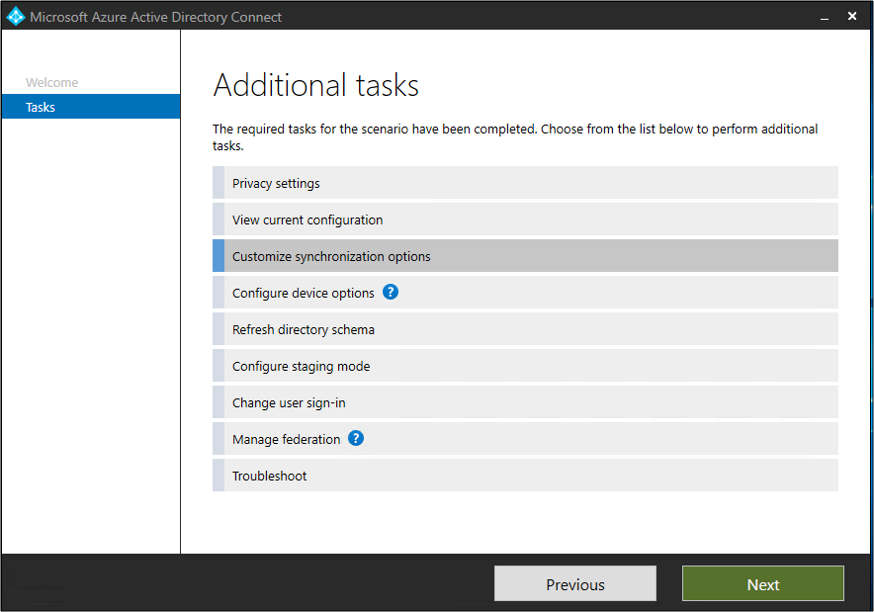
| 추가 작업 | 설명 |
|---|---|
| 개인 정보 설정 | Microsoft와 공유되는 원격 분석 데이터를 확인합니다. |
| 현재 구성 보기 | 현재 Microsoft Entra Connect 솔루션을 봅니다. 일반 설정, 동기화된 디렉토리 및 동기화 설정을 포함합니다. |
| 동기화 옵션 사용자 지정 | 추가 Active Directory 포리스트를 구성에 추가 또는 사용자, 그룹, 디바이스나 암호 쓰기 저장과 같은 동기화 옵션 사용 등 현재 구성을 변경합니다. |
| 디바이스 옵션 구성 | 동기화에 사용할 수 있는 디바이스 옵션 |
| 디렉터리 스키마 새로 고침 | 동기화를 위해 새 온-프레미스 디렉터리 개체를 추가할 수 있습니다. |
| 준비 모드 구성 | 즉시 동기화되지 않거나 Microsoft Entra ID 또는 온-프레미스 Active Directory로 내보내지 않은 스테이지 정보입니다. 이 기능을 통해 동기화가 되기 전에 동기화를 미리볼 수 있습니다. |
| 사용자 로그인 변경 | 사용자가 로그인에 사용하는 인증 방법을 변경합니다. |
| 페더레이션 관리 | AD FS 인프라를 관리하고 인증서를 갱신하고 AD FS 서버를 추가합니다. |
| 문제 해결 | Microsoft Entra Connect 문제 해결에 대한 도움말 |
다음 단계
온-프레미스 ID를 Microsoft Entra ID와 통합하는 방법에 대해 자세히 알아봅니다.